Google Cloud SQL یک سرویس پایگاه داده کاملاً مدیریت شده است که راهاندازی، نگهداری، مدیریت و مدیریت پایگاههای داده ارتباطی MySQL را در فضای ابری آسان میکند.
در این آزمایشگاه، یک نمونه Cloud SQL جدید و خالی ایجاد می کنیم، با استفاده از رابط خط فرمان MySQL به آن متصل می شویم و یک پایگاه داده جدید و خالی ایجاد می کنیم.
چیزی که یاد خواهید گرفت
- نحوه دسترسی به رابط کاربری وب Cloud SQL در Google Cloud Console.
- نحوه ایجاد یک نمونه Cloud SQL با استفاده از Google Cloud Console.
- نحوه تنظیم رمز عبور root با استفاده از Google Cloud Console.
- چگونه از طریق Cloud Shell به نمونه Cloud SQL خود متصل شوید.
- نحوه حذف نمونه Cloud SQL با استفاده از Google Cloud Console.
آنچه شما نیاز دارید
چگونه از این آموزش استفاده خواهید کرد؟
به تجربه خود در استفاده از سرویسهای Google Cloud Platform و Firebase چه امتیازی میدهید؟
تنظیم محیط خود به خود
اگر قبلاً یک حساب Google (Gmail یا Google Apps) ندارید، باید یک حساب ایجاد کنید . به کنسول Google Cloud Platform ( consol.cloud.google.com ) وارد شوید و یک پروژه جدید ایجاد کنید:
شناسه پروژه را به خاطر بسپارید، یک نام منحصر به فرد در تمام پروژه های Google Cloud (نام بالا قبلاً گرفته شده است و برای شما کار نخواهد کرد، متأسفیم!). بعداً در این آزمایشگاه کد به عنوان PROJECT_ID نامیده خواهد شد.
در مرحله بعد، برای استفاده از منابع Google Cloud، باید صورتحساب را در کنسول Cloud فعال کنید .
گذراندن این کد نباید بیش از چند دلار هزینه داشته باشد، اما اگر تصمیم به استفاده از منابع بیشتری داشته باشید یا آنها را در حال اجرا رها کنید، ممکن است بیشتر باشد (به بخش "پاکسازی" در انتهای این سند مراجعه کنید).
کاربران جدید Google Cloud Platform واجد شرایط استفاده آزمایشی رایگان 300 دلاری هستند.
در Google Cloud Console ، روی نماد منو در سمت چپ بالای صفحه کلیک کنید:

به پایین بروید و SQL را در زیربخش Storage انتخاب کنید:

اکنون باید رابط کاربری وب Cloud SQL را ببینید، و با فرض اینکه از پروژه ای استفاده می کنید که در حال حاضر هیچ نمونه ای از Cloud SQL ندارد، یک کادر محاوره ای خواهید دید که از شما دعوت می کند یک نمونه Cloud SQL جدید ایجاد کنید.

اگر از پروژه ای استفاده می کنید که قبلاً یک یا چند نمونه Cloud SQL دارد، در عوض لیستی از آن نمونه ها را مشاهده خواهید کرد:
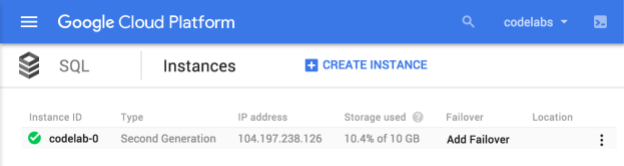
با فرض اینکه پروژه شما هیچ نمونه Cloud SQL ندارد، دکمه Create instance را فشار دهید تا یک نمونه ایجاد کنید:

اگر از پروژهای استفاده میکنید که قبلاً یک یا چند نمونه Cloud SQL دارد، دکمه Create instance را در صفحه نمونهها همانطور که در اینجا نشان داده شده است فشار دهید:

در هر صورت، اکنون باید صفحه Choose an instance type را ببینید. در این کد لبه، ما قصد داریم یک نمونه Cloud SQL نسل دوم ایجاد کنیم. روی انتخاب نسل دوم کلیک کنید.

این شما را به صفحه ایجاد یک نمونه می برد. در اینجا باید یک نام برای نمونه خود مشخص کنید. این نام باید در پروژه شما منحصر به فرد باشد، اما نه در بین پروژه ها، بنابراین می توانید از همان نام نمونه کدlab-0 که در این مثال نشان داده شده است استفاده کنید، با این فرض که هیچ نمونه Cloud SQL دیگری در پروژه خود ندارید. "codelab-0" را در کادر Instance ID وارد کنید. برای اهداف این نرم افزار کد، بقیه تنظیمات را می توان با مقادیر پیش فرض خود باقی گذاشت.
توجه داشته باشید که وقتی یک نمونه Cloud SQL را حذف می کنید، نمی توانید تا یک هفته از آن نام نمونه استفاده مجدد کنید. اگر قصد دارید از این پروژه بیشتر از آزمایش استفاده کنید، حتماً نام نمونه ای را انتخاب کنید که با نام نمونه ای که ممکن است بخواهید برای کار واقعی استفاده کنید متفاوت است، در غیر این صورت ممکن است نتوانید برای مدتی از آن نام نمونه استفاده مجدد کنید.

به پایین صفحه بروید و Create را فشار دهید.

شما به صفحه Instances منتقل می شوید، جایی که نمونه جدید خود را با چرخان در سمت چپ مشاهده می کنید که نشان می دهد هنوز در حال ایجاد است:

در دو یا سه دقیقه، نمونه در دسترس خواهد بود و یک علامت سبز رنگ جایگزین اسپینر آبی می شود. حتماً هر از چند گاهی صفحه را بهروزرسانی کنید:

نمونه Cloud SQL شما اکنون آماده استفاده است.
روی نام نمونه خود کلیک کنید تا صفحه جزئیات نمونه ظاهر شود، سپس روی Access Control کلیک کنید:

در تب Access Control، Users را فشار دهید:

در تب کاربران، روی تغییر رمز عبور ریشه کلیک کنید:

یک رمز عبور جدید در صفحه تغییر رمز عبور وارد کنید و OK را فشار دهید:

Google Cloud Shell را با فشار دادن دکمه prompt در Google Cloud Console فعال کنید:

اگر اولین بار است که از Google Cloud Shell برای این پروژه استفاده می کنید، صفحه Google Cloud Shell را مشاهده می کنید. Start Cloud Shell را فشار دهید

Cloud Shell جدید در پایین Google Cloud Console نمایش داده میشود، یا پس از فشار دادن Start Cloud Shell در صفحه Google Cloud Shell اگر این اولین بار است که با این پروژه استفاده میشود، یا بلافاصله پس از فشار دادن دکمه Activate Google Cloud Shell اگر قبلاً استفاده شده است.

با استفاده از دستور gcloud sql نشان داده شده در زیر به نمونه Cloud SQL خود متصل شوید، اما در صورت متفاوت بودن، نام نمونه خود را جایگزین «codelab-0» کنید:
gcloud sql connect codelab-0 --user=root
باید ببینید:
$ gcloud sql connect codelab-0 --user=root Whitelisting your IP for incoming connection for 1 minute...done. Enter password: Welcome to the MySQL monitor. Commands end with ; or \g. Your MySQL connection id is 11302 Server version: 5.6.29-google-log (Google) Copyright (c) 2000, 2015, Oracle and/or its affiliates. All rights reserved. Oracle is a registered trademark of Oracle Corporation and/or its affiliates. Other names may be trademarks of their respective Owners. Type 'help;' or '\h' for help. Type '\c' to clear the current input statement. mysql>
همانطور که در اینجا نشان داده شده است، از شما خواسته می شود رمز عبوری که در مرحله قبل تعیین کرده اید را وارد کنید. اکنون یک اعلان MySQL کاملاً کاربردی دارید که به عنوان "root" وارد شده اید. می توانید از این برای وارد کردن دستورات SQL استفاده کنید، مانند این یکی برای ایجاد یک پایگاه داده جدید به نام "codelab":
mysql> CREATE DATABASE codelab; Query OK, 1 row affected (0.00 sec)
اگر پرس و جو با یک OK برگشت، نمونه شما کار می کند. بیایید خارج شویم و برخی از داده های نمونه را بارگذاری کنیم تا برخی از پرس و جوهای واقعی را اجرا کنیم.
"خروج" را تایپ کنید و enter را فشار دهید تا از دستور mysql خارج شوید.
ما مجموعه داده های نمونه کارمندی را که در اسناد رسمی MySQL پیدا می کنید بارگیری می کنیم.
ابتدا باید اسکریپت ها و داده ها را دانلود کنیم:
$ wget https://codeload.github.com/datacharmer/test_db/zip/master -O sampledb.zip $ unzip sampledb.zip && cd test_db-master
دوم باید پایگاه داده و جداول را ایجاد کنیم و داده ها را بارگذاری کنیم. مجدداً، در صورت متفاوت بودن، نام نمونه خود را جایگزین codelab-0 کنید:
$ gcloud sql connect codelab-0 --user=root < employees.sql
اکنون میتوانیم دادهها را پرس و جو کنیم، نمونهای از پرسوجوها را در زیر پیدا میکنید. شما همچنین می توانید برخی از پرس و جوها را خودتان ایجاد کنید. برای آشنایی با طرح db، به فایل employees.sql نگاه کنید. ابتدا وارد اعلان sql شوید و به پایگاه داده کارمند بروید. مجدداً، در صورت متفاوت بودن، نام نمونه خود را جایگزین codelab-0 کنید:
$ gcloud sql connect codelab-0 --user=root mysql> USE employees; Reading table information for completion of table and column namesYou can turn off this feature to get a quicker startup with -A Database changed mysql> SELECT avg(s.salary) avg_salary_by_hire_year, YEAR(e.hire_date) FROM employees e, salaries s WHERE e.emp_no = s.emp_no GROUP BY YEAR(e.hire_date); +-------------------------+-------------------+ | avg_salary_by_hire_year | YEAR(e.hire_date)| +-------------------------+-------------------+ | 66966.7550 | 1985 | | 66187.3453 | 1986 | ... 16 rows in set (2.70 sec) mysql> SELECT de.dept_no, sum(s.salary) sum_salaries_per_department FROM employees e, salaries s, dept_emp de WHERE e.emp_no = de.emp_no AND e.emp_no = s.emp_no GROUP BY de.dept_no; +---------+-----------------------------+ | dept_no | sum_salaries_per_department| +---------+-----------------------------+ | d001 | 13725425266 | | d002 | 11650834677 | ... +---------+-----------------------------+ 9 rows in set (4.22 sec) mysql> exit;
پس از اتمام پرس و جو از مجموعه داده کارکنان نمونه، از دستور exit برای خروج از اعلان mysql استفاده کنید.
این مرحله اختیاری است. اگر می خواهید به آزمایش با نمونه Cloud SQL خود ادامه دهید، در حال حاضر نیازی به حذف آن ندارید. با این حال، پروژه ای که از آن استفاده می کنید همچنان برای نمونه هزینه دریافت می کند. اگر دیگر نیازی به این نمونه ندارید، باید در این زمان آن را حذف کنید تا از این هزینه ها جلوگیری کنید.
توجه داشته باشید که وقتی یک نمونه Cloud SQL را حذف می کنید، نمی توانید تا یک هفته از آن نام نمونه استفاده مجدد کنید.
شما دو گزینه برای حذف نمونه Cloud SQL خود دارید.
1) از gcloud در محیط Cloud Shell خود استفاده کنید. مجدداً، در صورت متفاوت بودن، نام نمونه خود را جایگزین codelab-0 کنید:
$ gcloud sql instances delete codelab-0 All of the instance data will be lost when the instance is deleted. Do you want to continue (Y/n)? Y Deleting Cloud SQL instance...done. Deleted $
یا
2) با کلیک بر روی SQL در گوشه سمت چپ بالا به صفحه نمونه های Cloud SQL بازگردید:

منوی کشویی کنار نمونه ای را که می خواهید حذف کنید باز کنید و "Delete" را انتخاب کنید:

حذف یک نمونه دائمی است! داده های آن نمونه قابل بازیابی نیستند. برای کمک به جلوگیری از حذف تصادفی نمونه اشتباه، باید با وارد کردن نام نمونه در گفتگوی تأیید، حذف را تأیید کنید:

نام نمونه خود را وارد کرده و Delete را فشار دهید.
شما یک نمونه Cloud SQL جدید ایجاد کرده اید، یک رمز عبور root پیکربندی کرده اید، یک پایگاه داده خالی ایجاد کرده اید، و (به صورت اختیاری) نمونه Cloud SQL را حذف کرده اید.
آنچه را پوشش داده ایم
- ایجاد نمونه های Cloud SQL از طریق Google Cloud Console.
- تنظیم رمز عبور ریشه SQL از طریق Google Cloud Console.
- اتصال به پایگاه داده با استفاده از مشتری mysql.
- ایجاد یک پایگاه داده MySQL جدید از طریق اعلان mysql.
- حذف نمونه Cloud SQL.
بیشتر بدانید
- اسناد Google Cloud SQL را مشاهده کنید

